Z sieci lokalnej do internetu
Oczywiście, by wszystkie te usługi były dostępne w internecie, trzeba odpowiednio ustawić router, by nie blokował dostępu do wykorzystywanych portów, tylko „wpuszczał” innych użytkowników internetu do naszej domowej sieci. Abonenci Neostrady będą mieli problem z adresami IP, które zmieniają się każdego dnia, a to utrudnia dostęp innym osobom do naszej sieci. By to rozwiązać, trzeba wykorzystać tzw. dynamiczny DNS – również pokażemy, jak go skonfigurować.
W pierwszym wypadku kamerę z serwerem wideo można podłączyć bezpośrednio do sieci LAN lub bezprzewodowej WLAN (tzw. kamery IP mają kartę Fast Ethernet, a niekiedy kartę sieciową Wi-Fi). W drugim przypadku kamerę podłącza się do dowolnego komputera, a ten za pośrednictwem swojej karty sieciowej udostępnia obraz w sieci.

Do gniazdka Ethernet podłącz kabel sieci LAN, a do zasilającego – wtyczkę zasilacza dostarczonego z kamerą.

Na komputerze podłączonym do tej samej sieci LAN otwórz przeglądarkę internetową. W pasku adresowym wpisz adres 192.168.0.20 i naciśnij klawisz [Enter]. Po chwili w oknie przeglądarki zobaczysz interfejs konfiguracyjny kamery. Kliknij Setup, by przejść do ustawień kamery.


W ustawieniach IP Assignment wpisz adres IP z takiego zakresu, jaki jest używany w twojej sieci domowej (często 192.168.1.x). Natomiast w polu Default Gateway wpisz adres twojego routera. Możesz również w polach Camera Name i Location zmienić informacje wyświetlane na obrazie transmitowanym przez internet. Kliknij Apply, by zatwierdzić ustawienia.


Klikając przycisk Video, możesz przejść do ustawień związanych z jakością obrazu wideo. Jeśli planujesz przesyłanie obrazu przez internet, warto ustawić rozdzielczość 320x240. Natomiast w sieci lokalnej można bez problemu płynnie przesłać obraz o rozdzielczości 640x480. W obu wypadkach ustaw też Light Frequency na wartość 50 Hz. Inne parametry mogą pozostać domyślne.


W konfiguracji fabrycznej kamera w żaden sposób nie ogranicza dostępu do obrazu. By to zmienić, przejdź do zakładki Tool, kliknij przycisk Admin, a następnie w polu Admin ID wpisz nazwę użytkownika (niekoniecznie admin), a poniżej dwukrotnie nowe hasło dla niego (powinno być dość złożone, składać się z liter i cyfr). Zmiany zatwierdź, klikając Save.


Jeśli na czas konfiguracji kamery zmieniałeś adres IP swojej karty sieciowej (według informacji w ramce „Tymaczasowa konfiguracja sieci”), możesz już wrócić do poprzednich ustawień. Wcześniej jednak warto zresetować kamerę, by zaczęła działać z nowymi ustawieniami. Odpowiedni przycisk do resetu znajdziesz w zakładce Tools, w sekcji Default.
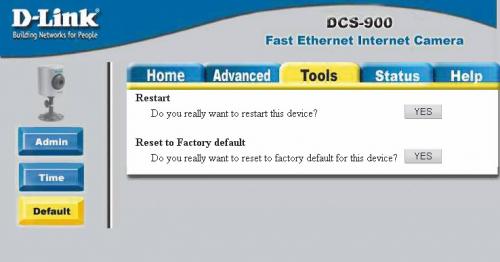

Od tej pory obraz z kamery mogą oglądać wszyscy domownicy, wpisując adres IP kamery (w naszym przykładzie 192.168.1.5) w przeglądarce internetowej. Za pomocą przycisków ActiveX i Java można wybrać jedną z dwóch technologii wyświetlania obrazu, przy czym ActiveX działa tylko w przeglądarce Internet Explorer, i to przy niskim poziomie zabezpieczeń.







